Macを起動すると、自動的に起動する特定の項目があります。 たとえ許可を与えなかったとしても、それがメモリを消費しています。 言い換えれば、Macにすでに大量のデータを保存しており、他のアプリが同時に実行されている場合、Macのパフォーマンスは大きく影響されるでしょう。
この記事では、お使いのMacの自動起動アプリを変更する方法を紹介しています。パフォーマンス向上するのに役立つヒントやコツを学び、最適な解決策を選んでください。
目次: パート1。ログイン項目の変更パート2。アプリを設定して自動起動を無効にするパート3。Macで自動起動を管理する方法パート4。Macで複数のアプリを徹底的に取り除く
パート1。ログイン項目の変更
めったに使用しない、または実際にバックグラウンドで実行する必要がないプログラムが原因で、使用するたびにMacがゆっくりと起動するのに嫌だったら、手動で修正することができます。
ステップ1.アップルメニューに移動し、[システム環境設定]を選択します。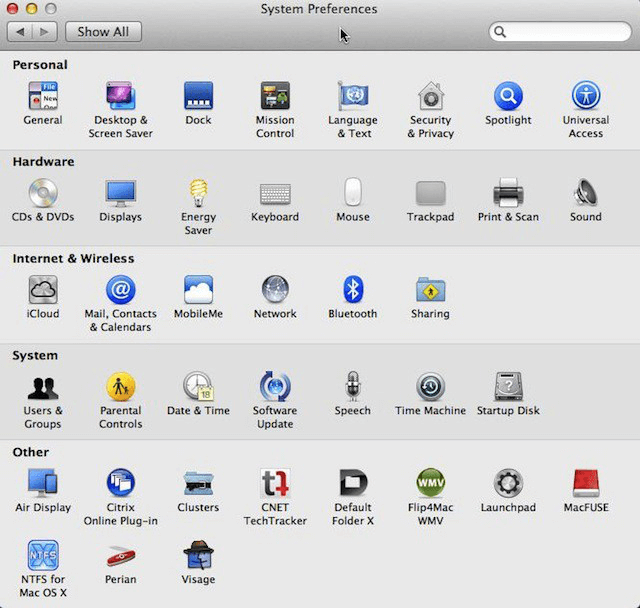
ステップ2.「ユーザーとグループ」をクリックします。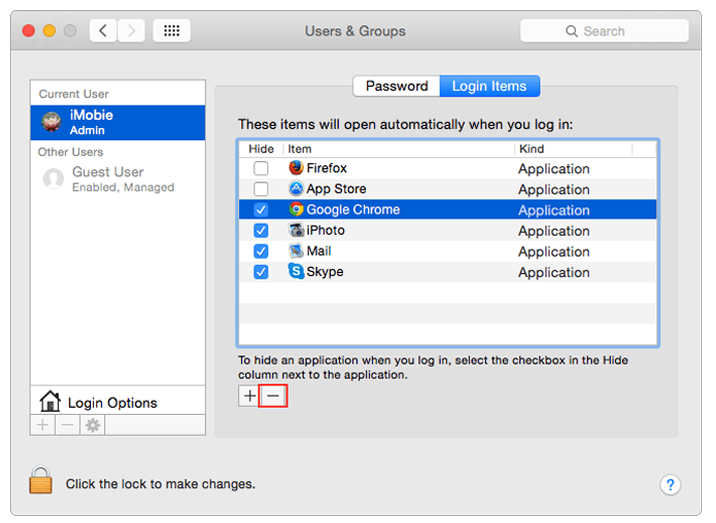
ステップ3.アカウント名が表示され、そのすぐ横に「ログイン項目」が表示されます。
ステップ4.「ログイン項目」をクリックすると、プログラムのリストが表示され、それらが自動的に開くように設定されている場合は、チェックマークが付けられます。 これで、リストのどの項目をスタートアップから削除するかを選択できます。 「-」をクリックするだけで無効になります。 プログラムをリストに追加したい場合は、「+」をクリックしてください。
ステップ5.完了したら、Macを再起動して、変更が適用されたかどうかを確認します。
ヒント: プログラムをバックグラウンドで実行したいがウィンドウを表示したくない場合は、項目の横にある「隠す」チェックボックスを選択します。
パート2。アプリを設定して自動起動を無効にする
ログイン項目リストからプログラムを選択してもうまくいかなかった場合は、アプリ自体を設定して手動で無効にする方法もあります。 次の手順に従ってください。
ステップ1.アプリを開きます。
ステップ2.アプリを右クリック(またはトラックパッドを使用している場合はCTRL +左クリック)します。
ステップ3.自動起動を無効にするには、ポップアップから[ログイン時に開く]の選択を解除する必要があります。
パート3。Macで自動起動を管理する方法
すべてのアプリを手動で起動するのは面倒と感じ、同時にMacのユーザー体験を向上させたい場合、「Delay Start」と呼ばれる無料のMacアプリが役に立つかもしれません。 どのアプリを、いつ起動するかを制御でき、ハードウェアの起動時に簡単に管理できるようになります。
以下は、Delay Startで自動起動を管理する方法です。
ステップ1.「システム環境設定」にあるすべてのアプリを選択して「-」アイコンをクリックしてクリアします。
ステップ2。「+」をクリックして「DelayStart」アプリを追加します。 同時に、起動時自動起動アプリを選択できます。
ステップ3.「Delay Start」を起動します。 [時間設定]ボックスに入力して、遅延時間(秒単位)を設定します。
パート4。Macで複数のアプリを徹底的に取り除く
これで、上記の手順でMacのパフォーマンスを向上させます。しかし、Macでよりよいの体験をえるために、それを整理することを強くお勧めします。ストレージ内のジャンクファイルの蓄積で、ハードウェアのパフォーマンス低下を起こす原因であるかもしれません。それで、PowerMyMacが非常に助かるツールとしてお勧めします。
PowerMyMacは不要な Mac上のファイルやアプリを簡単にクリーンアップでき、ンピュータの空き容量を増やします。しかも、重要なものが失われることはありません。
PowerMyMacの使い方は次のとおりです。
ステップ1. PowerMyMacをダウンロードする
公式サイトからダウンロードしインストールを完了し、アプリを起動します。
ステップ2.スキャンを開始する
PowerMyMacが起動すると、システムステータスなどの情報が表示されます。いくつかのカテゴリがあります。次、「アンインストーラ」から「スキャン」をクリックします。
ステップ3.削除するアプリを確認する
Mac上すべてのアプリをスキャン終了すると、それらがリストに表示されます。 これにより、削除するアプリを選択することもできます。 そして、「クリーン」をクリックして削除できます。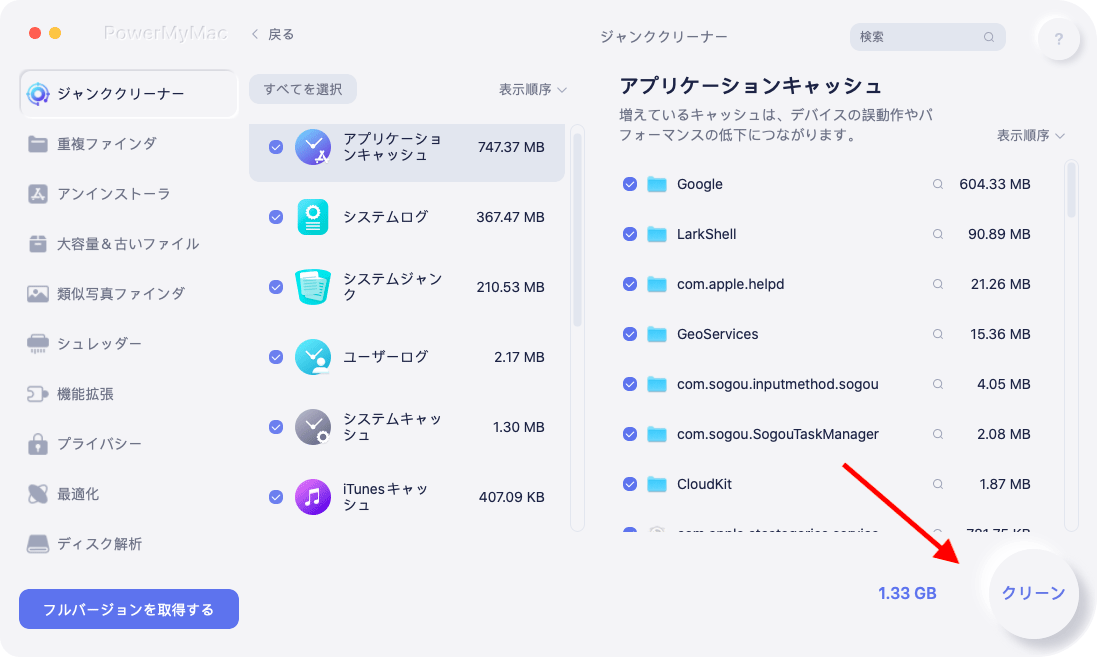
以上説明した方法のいずれかを試して、Macでログインするときに自動的にスタートアップ項目を変更し、Macの機能を向上できるはずです。
そこで iMyMac PowerMyMacは本当に助かるのツールになります。Macに必要としていないものを簡単に削除でき、しかも、本番の削除に入る前に、確認することができます。
お使いのMacのステータスも表示されるので、Macデバイスの調子をよく知っています。いろいろな素晴らし機能を体験できるだけではなく、 500MBの無料トライアルも試用できます。では、さっそくPowerMyMacをお試しください!



